可视化酷炫大屏
Kylin 提供与 BI 工具的整合能力,如 Tableau,PowerBI/Excel,MSTR,QlikSense,Hue 和 SuperSet。但就可视化工具而言,Davinci 良好的交互性和个性化的可视化大屏展现效果,使其与 Kylin 的结合能让大部分用户有更好的可视化分析体验。
Davinci 是国内开源的大数据可视化平台,是一款基于 web,提供一站式数据可视化解决方案的平台,Java 系。用户只需在可视化 UI 上简单配置即可服务多种数据可视化应用,并支持高级交互/行业分析/模式探索/社交智能等可视化功能。详情请访问其官方网站(https://edp963.github.io/davinci/)。
下载与安装
宜信在 2018 年 4 月发布了 Davinci 的第一个正式版本 V0.1.0,目前为止 Davinci 的正式发布版本是 v0.2.1,其次就是 v0.3 系列的测试版。Davinci 自 0.2.1 版本之后开始支持对 Kylin 的连接。通过对比可以发现,0.2 版本只是简单地实现了数据可视化报表,其功能不全,用户交互性差。但随后的 0.3 版本在不断地完善平台功能,可以说使用过程中体验感良好,功能比较齐全。并且官方在不断地进行版本的更新中,所以对于初次接触 Davinci 和想拥有自定义仪表盘和大屏效果的人群,更建议使用最新版 v0.3 系列。
部署之前,安装环境要包含 JDK,MySQL,Mail Server,PhantomJs。然后,到官网给定的 github 网站上下载最新发布的软件包,解压到自定义的安装目录下,并配置 davinci 的环境变量。同时,修改 bin 目录下 initdb.sh 中数据库信息为要初始化的数据库,运行脚本初始化数据库:sh bin/initdb.sh
之后,进入到config文件夹下,将 application.yml.example 重命名为 application.yml 后开始配置。如:访问地址和端口号(默认端口号为 8080,可自定义),数据源等配置。详细的配置部署请参考官网说明(https://edp963.github.io/davinci/deployment.html),完成部署后。在 bin 目录下执行 sh start-server.sh 命令启动 Davinci 服务。
最后,打开浏览器,访问地址:http://{配置的地址}:{配置的端口号},即可进入 Davinci,新用户进行注册即可使用该服务。
登陆界面
连接 Kylin
Davinci 的官方网站介绍其支持 JDBC 数据源连接,这就为 kylin 的连接提供了可能。Davinci 默认可支持的数据源不包括 kylin,但是提供了自定义数据源配置文件。首先,进入 lib 目录下添加 kylin-jdbc 包,其次,进入config目录下,更改datasource_driver.yml.example文件名为datasource_driver.yml 使其生效,并在文件里配置Kylin 相关信息,如下:kylin: name: kylin desc: kylin driver: org.apache.kylin.jdbc.Driver keyword_prefix: \" keyword_suffix: \" alias_prefix: \" alias_suffix: \"
重启服务,使配置生效。
最后,可做一个简单的数据连接测试来验证是否连接成功。在 Source 部分添加数据源 kylin 并填写相关的用户名,密码,url 地址等信息来进行连接测试,如下图所示: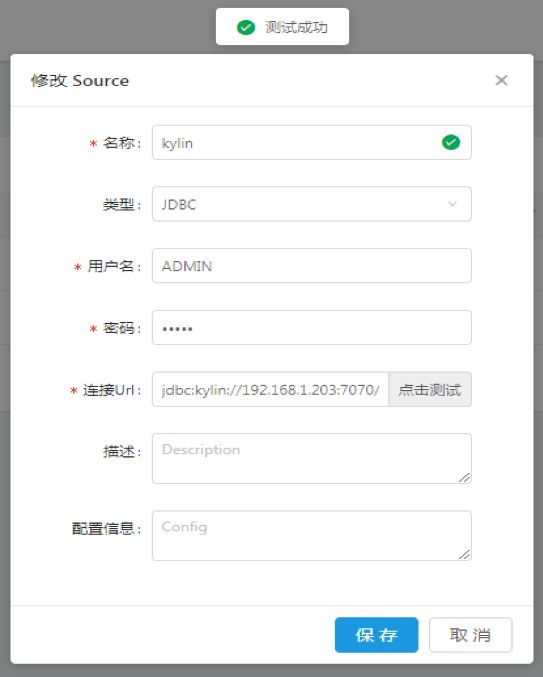
![]() 转存失败重新上传取消
转存失败重新上传取消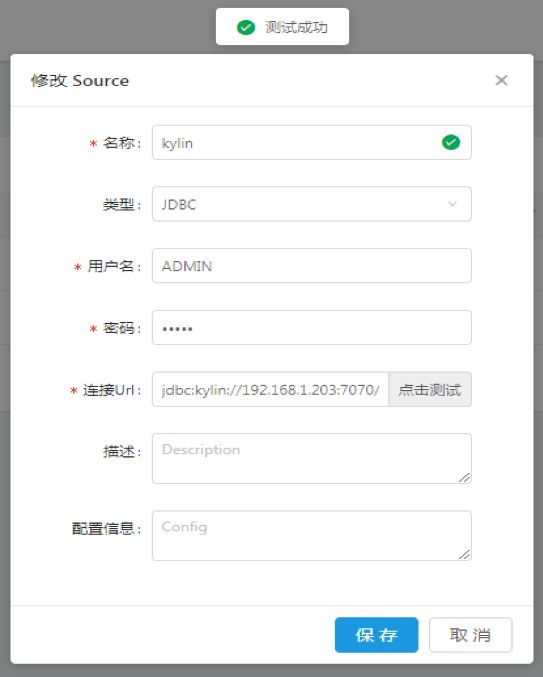
数据源连接
连接成功后,接着在 View 层输入查询 SQL 语句,点击右下角的执行按钮即可。如下图:
制作数据仪表盘及大屏展示
Davinci 为用户提供了两种自定义的报表形式,一种是常见的可以自由布局的报表(dashbord),除此之外,还提供了用户可自定制的大屏展现形式(display)。
我们可以利用 Widget 层丰富的图表来展现 View 层的数据,进而根据需求制作不同展现形式的报表。那么在 Widget 层,我们可以通过拖拽的方式,为不同维度的数据选择适合的图像进行展示。仪表盘(Dashbord)的展现如下图:
数据仪表盘
如果用户需要更加酷炫的大屏展现形式,我们可以使用 Display 来手动定制报表的展现形式,如下图:
Display 功能区
其中:
网格区域:布置画布区域,效果展现区域
蓝色区域:添加 Widget 层制作的图表,添加过程中我们可以自定义定时刷新数据;
红色区域:添加辅助图形,如:文本编辑框,矩形;
绿色区域:画布上不同元素的图层设置;
黑色区域:大屏的背景设置区域,包括屏幕的尺寸,缩放规则,背景颜色,添加背景图片,截取封皮。
通过这些功能,我们可以轻轻松松地定制出符合场景需求的动态大屏展示效果。如下示例:
![]() 转存失败重新上传取消
转存失败重新上传取消
总结
Kylin 本身也提供简单的图表展示,例如:饼图,柱状图等。但并不能满足大多数用户的需求,通过 Kylin+Davinci 的结合,我们可以将 Kylin 快速查询特点与 Davinci 多样化和个性化的展示效果充分的整合起来,从而满足更多用户的需求,做好大数据分析最后一站的服务工作。
那么本次选择 Davinci 来做数据可视化展现,一是由于其自身丰富的功能和一站式的可视化分析展现。再者,其开源的性质和开发的语言,为大多数开发者提供了更多的可能,如果你喜欢,那么你就可以在其基础上进行二次开发,来满足自己的场景。
官方链接:http://kylin.apache.org/cn_blog/2019/11/29/Davinci-Kylin-Insight/